Inicio rápido: Implementación de la primera aplicación de contenedor mediante el Azure Portal
Azure Container Apps permite ejecutar microservicios y aplicaciones contenedorizadas en una plataforma sin servidor. Con Container Apps, puede disfrutar de las ventajas de ejecutar contenedores y, al mismo tiempo, dejar atrás las preocupaciones de configurar manualmente la infraestructura en la nube y orquestadores de contenedores complejos.
En este inicio rápido, cree un entorno seguro de Container Apps e implemente su primera aplicación de contenedor mediante Azure Portal.
Requisitos previos
Se requiere una cuenta de Azure con una suscripción activa. Si no la tiene, puede crear una cuenta gratis.
Registre el proveedor de recursos
Microsoft.App.
Configuración
Para empezar, inicie sesión en Azure Portal.
Crear una aplicación de contenedor
Para crear una aplicación contenedora, comience en la página principal de Azure Portal.
Busque Aplicaciones de contenedor en la barra de búsqueda superior.
Busque Aplicaciones de contenedor en los resultados de la búsqueda.
Seleccione el botón Crear.
Pestaña Aspectos básicos
En la pestaña Aspectos básicos, realice las acciones siguientes.
Escriba los siguientes valores en la sección Detalles del proyecto.
Configuración Acción Subscription Seleccione su suscripción a Azure. Resource group Seleccione Crear nuevo y escriba my-container-apps. Nombre de la aplicación de contenedor Escriba my-container-app. Origen de implementación Seleccione Imagen de contenedor. Escriba los valores siguientes en la sección "Entorno de aplicaciones de contenedor".
Configuración Acción Region Seleccione una región cerca de usted. Entorno de Container Apps Use el valor predeterminado. Seleccione la pestaña Contenedor.
Seleccione Usar imagen de inicio rápido.
Implementación de la aplicación contenedora
En la parte inferior de la página, seleccione Revisar y crear.
Si no se encuentran errores, se habilita el botón Crear.
Si hay errores, todas las pestañas que contengan errores se marcan con un punto rojo. Vaya a la pestaña adecuada. Los campos que contienen un error se resaltan en rojo. Una vez corregidos todos los errores, vuelva a seleccionar Revisar y crear.
Seleccione Crear.
Se muestra una página con el mensaje Implementación en curso. Una vez completada correctamente la implementación, verá el mensaje: Se completó la implementación.
Comprobación de la implementación
Seleccione Ir al recurso para ver la aplicación de contenedor.
Seleccione el vínculo que hay junto a URL de aplicación para ver la aplicación. Verá el siguiente mensaje en el explorador.
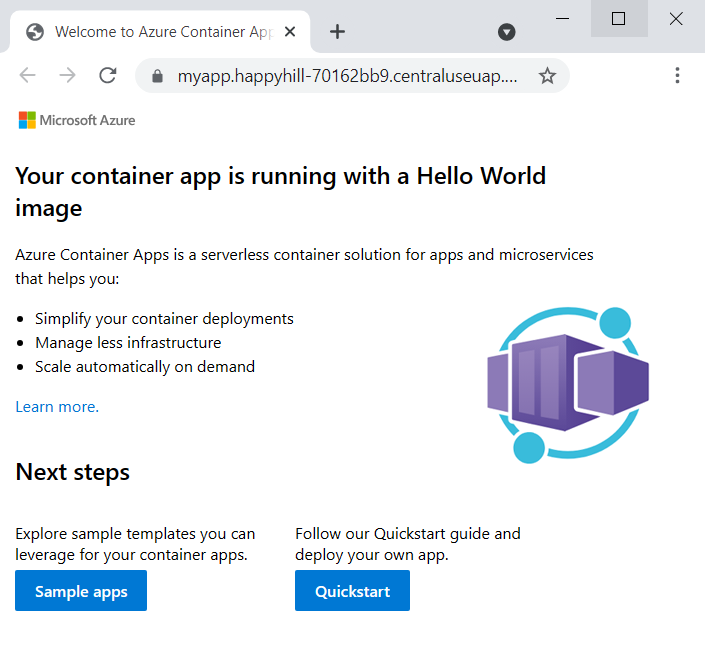
Limpieza de recursos
Si no va a seguir usando esta aplicación, puede eliminar la aplicación contenedora y todos los servicios asociados quitando el grupo de recursos.
Seleccione el grupo de recursos my-container-apps en la sección Información general.
Seleccione el botón Eliminar grupo de recursos en la parte superior de la página del grupo de recursos Información general.
Escriba el nombre del grupo de recursos my-container-apps en el cuadro de diálogo de confirmación ¿Está seguro de que desea eliminar "my-container-apps"? .
Seleccione Eliminar.
El proceso para eliminar el grupo de recursos puede tardar unos minutos en completarse.
Sugerencia
¿Tiene problemas? Háganoslo saber en GitHub abriendo una incidencia en el repositorio de Azure Container Apps.